Cum se dezactivează protecția la scriere a unui stick USB
Se poate întâmpla ca atunci când încercați să copiați fișiere pe un stick USB, mai ales dintr-un alt calculator, să descoperiți că acest lucru nu este posibil deoarece, conform erorii afișate în astfel de situații, Discul este protejat la scriere (The disk is write-protected).
Practic, sistemul de operare este configurat, cu sau fără ajutorul unor programe terțe, să împiedice modificarea de orice fel (scriere, copiere, ștergere, formatare) a conținutului dispozitivului portabil.
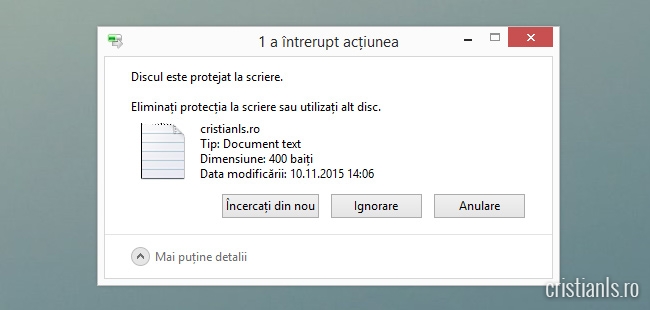
Există mai multe metode de a trece de această protecție fără a apela la aplicații terțe, adică făcând uz doar de instrumentele pe care ni le oferă sistemul de operare Windows, iar în rândurile de mai jos vă voi vorbi despre două dintre acestea, accesibile oricărui utilizator indiferent de experiența avută în utilizarea și configurarea calculatorului.
Stick-ul este protejat la scriere din Registry Editor
Prima metodă și totodată și cea mai simplă, este cea care anulează împiedicarea scrierii și modificării fișierelor pe o unitate de disc externă (stick USB, hard disk, card de memorie, șamd) din Registry Editor. E și cea mai comună deoarece majoritatea administratorilor de sistem apelează la aceasta pentru a împiedica propagarea virușilor, furtul de informații confidențiale, etc.
În cazul în care sistemul de operare Windows este împiedicat din Windows Registry să scrie sau să modifice fișiere pe dispozitive de stocare externe, amovibile, va trebui să modificați o valoare a unei chei din acesta. Pentru asta, tastați în caseta Run command comanda regedit și apăsați tasta Enter sau dați click pe butonul OK.
La deschiderea instrumentului Registry Editor, accesați HKEY_LOCAL_MACHINE » SYSTEM » CurrentControlSet » Control » StorageDevicePolicies.
În panoul din dreapta, localizați valoarea DWORD WriteProtect, dați dublu-click pe aceasta, apoi, în fereastra ce se va deschide, la ValueData, introduceți cifra 0 și apăsați OK.
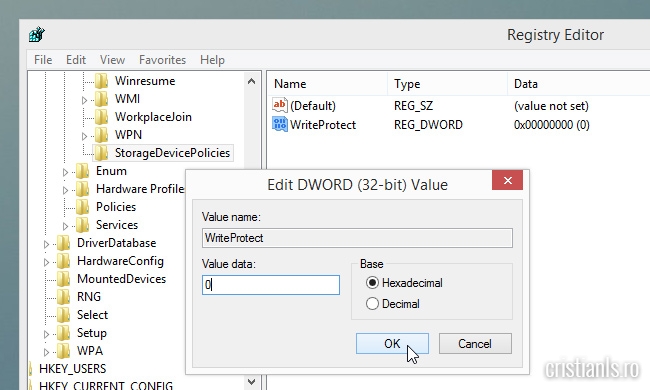
Efectul va avea loc fără a fi nevoie de repornirea computerului, cu condiția să deconectați, apoi să reconectați dispozitivul USB.
Stick-ul este protejat la scriere din Diskpart
Cea de-a doua metodă reprezintă soluția simplă în cazul în care scrierea și modificarea fișierelor pe un stick USB sau orice alt dispozitiv de stocare amovibil a fost dezactivată din DISKPART. Evident, și de această dată va trebui să folosim același instrument cu care a fost efectuată blocare, cu diferența că în cazul de față nu vom mai avea la dispoziție o interfață grafică, ci vom lucra cu Linia de Comandă (CMD).
Pentru efectuarea modificărilor necesare, va trebui sa executăm Linia de Comandă cu drepturi de administrator. Drepturile de administrator sunt importante altfel modificările nu vor avea niciun efect!
După deschiderea Liniei de Comandă tastați în aceasta diskpart și apăsați Enter:
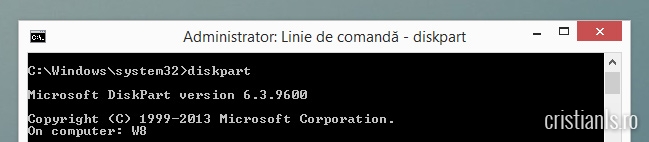
Tastați list disk și apăsați Enter:
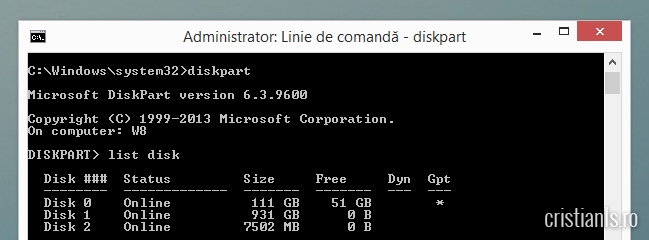
La afișarea tuturor dispozitivelor de stocare conectate la unul dintre porturile USB ale computerului identificați-l vizual pe cel reprezentând stick-ul USB. De regulă, acesta este cel care dispune de cel mai puțin spațiu de stocare.
În cazul exemplului dat, stick-ul USB este reprezentat cu cifra 2.
Pentru a putea executa comanda pentru permiterea scrierii și modificării fișierelor pe dispozitivele de stocare amovibile, mai întâi va trebui să-i indicăm instrumentului DISKPART stick-ul cu care dorim să lucrăm. Pentru asta, vom tasta comanda select disk 2 (2 fiind cifra cu care a fost identificat stick-ul USB):
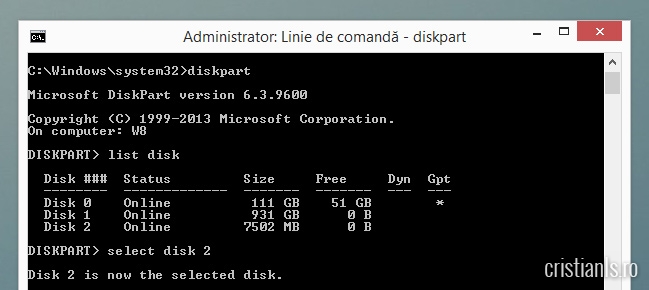
Dacă stick-ul USB este afișat cu altă cifră, comanda, desigur, va fi diferită și formată din select disk X (X reprezentând cifra corectă).
Nu a mai rămas decât să executați comanda de „deblocare” a scrierilor și modificărilor pe stick-ul USB, respectiv attributes disk clear readonly:
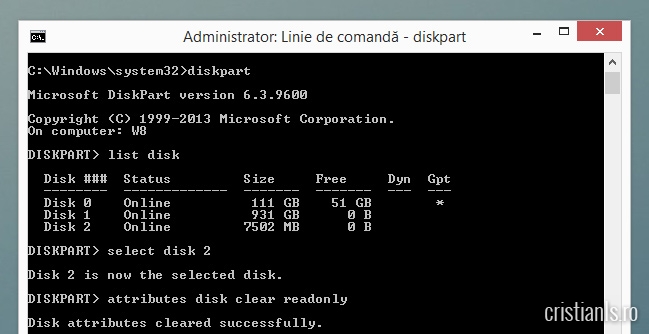
În continuare, tastați exit pentru a închide instrumentul diskpart, apoi închideți Linia de Comandă. Pentru ca modificarea să aibă efect, la fel ca la cealaltă metodă, deconectați, apoi reconectați stick-ul USB la oricare dintre porturile USB ale computerului.
Ambele metode sunt valabile și pentru cardurile de memorie de orice fel. Nu uitați, aceste carduri au un mic comutator lateral ce activează protecția împotriva modificării, formatării accidentale. Ar fi de preferat ca înainte de toate să vă asigurați că respectivul comutator se află în poziția corectă, cea care permite scrierea și modificarea fișierelor de pe el.


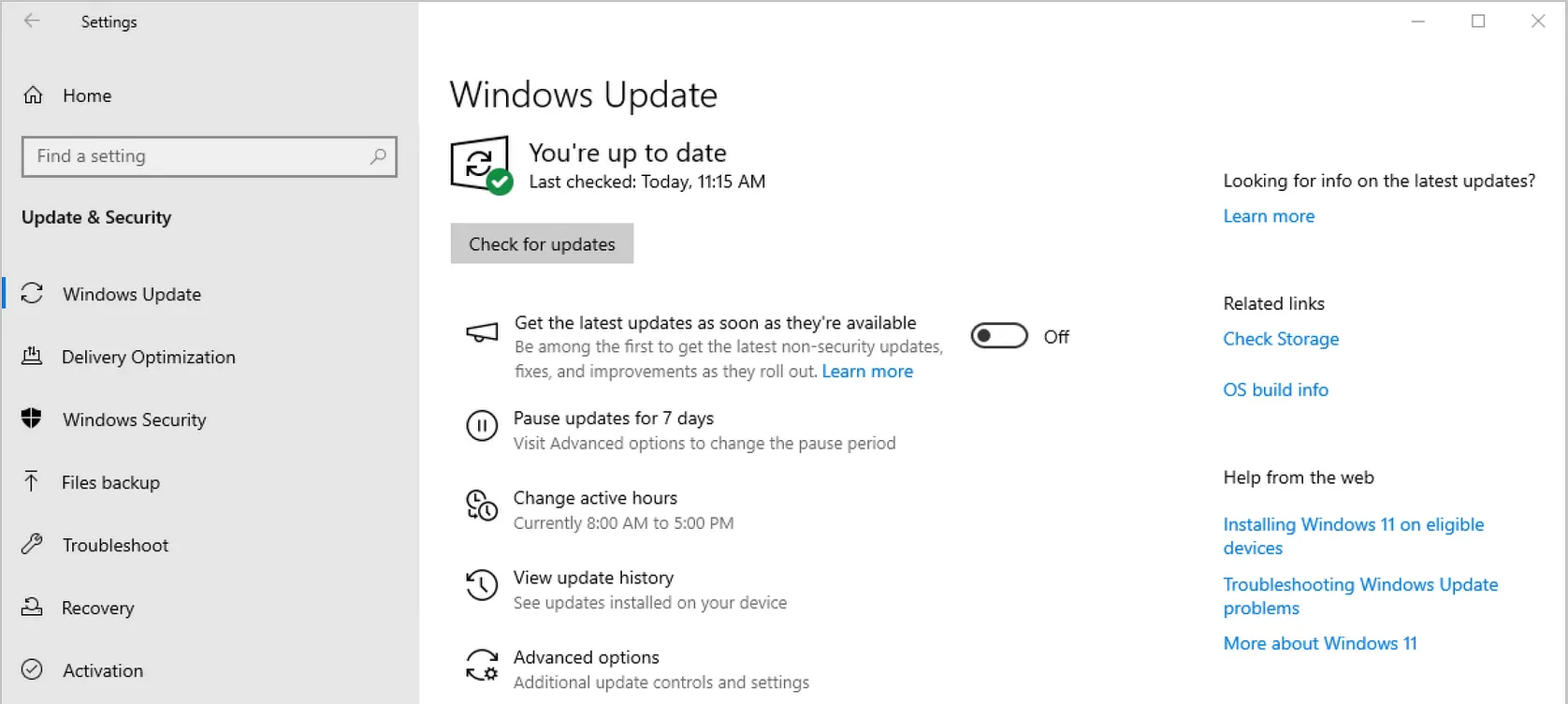

Si ce te faci cand ai un stic care are si o partitie suplimentara unde aia nu o vei sterge asa de usor cu metoda ta…!?
O solutie mai buna este cu HDD LLF Low Level Format Tool. Formatezi tot si-l faci BOBOC! :D
În articol nu este vorba de șters, formatat stick-uri sau partiții de pe stick-uri. Dacă îmi explici ce legătură are comentariul tău cu subiectul articolului, poate înțeleg…Mă luminezi tu?!? Cred că ar fi mai bine să recitești articolul…
PS. Dacă e protejat la scriere, cum îl formatezi?
Crezi tu!
Nu merge cu HDD nici pe departe!
Asta e!
Mai încercam si altfel!
DA MERGE !!
Am un stick KINGSTON 16 G ce este write protected si n-am reusit sa-l deblochez cu nici una din metode ,nu pot sa sterg nici sa scriu nimic pe el,nici sa-l formatez,dati-mi o solutie !
Are un buton lateral, acționează-l!
Salut am protectie la un Stik USB Si nu merge sa sterg nimik de pe el ma puteti ajuta?
Formatează-l în boot cu AOMEI.
Paul tot nu merge in Aomei
Stickul USB are un butonaș lateral (sus-jos) special pentru protecția la scriere/ștergere, acționează-l!
E stick usb Sipu nu are nici un Buton !
Încearcă ca în acest articol. Cel mai sigur îl formatezi cu utilitarul Diskpart în cmd din Windows.
Va foarte multumesc pentru sfaturile primite prin acest site. Am reusit sa sterg protectia stick-ului foarte usor. O sa recomand aceasta pagina si la altii care au aceasta problema. Multumesc!
AM SI EU UN STIK SI NUL POT FORMATA SI NICI SA STERG DE PE EL CA SCRIE E PROTEJAT LA SCRIERE CE IMI RECOMANDATI SA FAC
Daca ai urmat indicatiile din tutorial si problema persista, nu ai ce face decat sa comanzi unul nou.
Recomandarea mea este sa nu te arunci la capacitati mai mari de 32GB.
poti sa-mi scri si mie cum ai reusit?
CUM STERGI PROTECTIE SRIERE sau REPARI un STICK USB mort de orice fel(marca)!Descarci un programel:MINI TOOL PARTITION il instalezi introduci stick-ul in laptop apoi deschizi MINI TOOL PARTITION WIZARD!Se va deschide un ecran in care iti va arata stick-ul F: G: e.t.c.ori unde il ai ca UNALLOCATED dai un click pe el te duci sus la CREATE dai click si-ti va deschide un nou ecran CREATE NEW PARTITION la FILE SYSTEM schimbi NTFS in FAT32 click OK dupa care APPLY din coltul de sus stanga dupa care YES!Astepti sa se formateze si gata ai un stick nou!Bafta!
ms frumos Marios am reusit datorita tie,esti bun
salut imi apare create dar este stins si nu pot sa-l accesez :(
am dat click pe disk si nu mi apare nimica sus, nu ma lasa sa fac nicio miscare
Salut Marios. Nu ma lasa. Zice ca: There are no free MBR slots on the disk… Si gata! :(
Spune-mi,te rog,de ce nu pot accesa” Create”.Merge doar cu plata ?
Te rog ,spune-mi daca acest program permite accesarea pasului „Create”cand programul este doar gratuit.Nu am reusit in niciun fel da activez „Create”Multumesc !
Multumesc Marios esti bun …
Mersi am rezolvat problema!
Cum pot formata un stick usb de 32gb de la Kingston daca nu mi-l afiseaza in My Computer, doar in Disk Management ca si Removable ( L) No Media. Merci.
Ai incercat sa utilizezi si metoda prezentata in articol ori sa incerci acest utilitar?
In mod normal il poti formata si din Disk Management ori cu un program de partitionare ca Easeus.
buna,am si eu un stick usb cu doua partitii, una e free iar cealalta protejata. Cum sa ii inlatur protectia pentru a o formata eventual sa creez o singura partitie? Am incercat toate solutiile inclusiv dos si regedit. Multumiri anticipat!
Pentru incepatori: cum accesez meniul RUN ca sa urmez pasii enumerati mai sus???
Multumesc!
Simplu Iulian,dupa cum este mentionat si in articol.
Printr-o combinatie de taste,anume Tasta Windows(cea cu steguletul) + R.
La mine a mers. multumesc de ajutor.
Multumesc pentru sfaturi,functioneaza partea a doua ,deblocat cu SUCCESURI!!!
stikul sau cardul uneori se pot formata pe windows xp iar uneori daca formatezi in sistem ntfc sau fat32 eu copiez ce am pe stik sau card dupa care il formatez cum ma lasa
Foarte bine scris articolul, am reusit cu a doua metoda. Sanatate!
Multumesc. Si eu am reusit cu a doua metoda
Buna. Am un stick HAMA Pen Smartly, 32GB, e in FAT 32, care nu merge formatat cu nici un soft. Mi-apare mereu mesajul „The media is write protected”. Am incercat cu cele doua metode de mai sus, cu Formatter_v2.10.0.4, URescue, Gparted, HP USB Disk Storage Format Tool v2.2.3, MiniTool Partition Wizard Free Edition, Apacer USB Flash Drive Repair Tool, … acelasi mesaj ca-i protejat la scriere. Interesant este ca stickul fiind de 32 GB, in WhereIsIt mi-l arata de 286 GB. L-am scanat cu Avast peste 14 ore, dupa care am renuntat fiindca dura prea mult la fiecare fisier. Am scris aici poate mi se va sugera vreo solutie.
Salut,daca primesti vreun raspuns sunt interesat si eu.Am acceasi problema cu un stick usb HAMA”jelly”32GB pe care nu am reusit sa il formatez cu nici o metoda.
Am acceasi problema cu un stick usb HAMA”jelly”32GB pe care nu am reusit sa il formatez cu nici o metoda.
Salut am un stick usb Intenso .. am incercat metodele tale si nu a functionat .. am incercat si cu anumite programe sa il formatez si nu ma lasa .. te rog ma poti ajuta … nu are nici un butonas ..
Dacă nicicum nu merge, cel mai probabil e defect și nu prea mai ai ce-i face.
salut am acceasi problema ca si tine (Salut am un stick usb Intenso .. am incercat metodele tale si nu a functionat .. am incercat si cu anumite programe sa il formatez si nu ma lasa .. te rog ma poti ajuta … nu are nici un butonas …) ma poti ajuta cu un sfat cum ai procedat tu?ms
Salut.
Daca ai incercat toate metodele, respectivul stick este iremediabil, fiind ok sa iti achizitionezi altul.
Buna ziua. Am un cumparat acum cateva zile un stick usb Hama Basic 64GB USB 3.0 si se comporta ciudat: imi apare in My Computer dupa un timp e de negasit, apoi apare din nou, incerc sa-l formatez, dar nu ma lasa, am incercat cu Diskpart si multe alte programe care fac asta, uneori merge formatat in exfat 128 kb, in fine nu ma lasa sa transfer mai mult de 12-15 GB fisiere pe el. Ce-i de facut? Merci!
Salutare! Ce sistem de operare folosești?
Buna ziua. L-am testat si pe Windows 7 cu SP1 si pe Windows 10. La fel se manifesta. Presupun ca exista o problema fizica, daca nu gasesc o rezolvare la specialisti ca dvs.
Dacă s-a încercat deja formatarea pe 3 sisteme de operare diferite, clar e vorba de o defecțiune și ar trebui solicitată înlocuirea sa.
Multumesc, asa o sa fac!
Exista inca o varianta:
There is a controller chip on the USB stick that manages the flash memory. If the flash controller detects any kind of unrecoverable error with the memory cells (a reallocation failure, for example), then it trips a safety condition and makes the drive read-only at the firmware level to protect your data.
Unfortunately, there is no way to get the drive out of this condition without the factory software for your drive. Flash drive manufacturers do not make this software available to the public, so the only way to get it is from Chinese hack sites.
Your only option here is to replace it. The top brands (Kingston, SanDisk, Lexar, etc.) provide lifetime warranties on their products. I have no idea how to go about getting that warranty though. But with flash drive prices being what they are, it’s probably better to just go buy a new one – unless it’s a really nice one.
Există un cip controller pe stick-ul USB care gestionează memoria flash. Dacă „regulatorul” detectează orice fel de eroare iremediabilă cu celule de memorie (o pană de realocare, de exemplu), atunci îi pune o condiție de siguranță și face unitatea „read-only” (protectie la scriere) la nivelul firmware-ului pentru a proteja datele.
Din păcate, nu există nici o modalitate de a scoate stick-ul din această stare/condiție fără software-ul din fabrică pentru unitatea respectiva. Producatorii de „flash drive” nu pun
acest software la dispoziția publicului, astfel încât singura cale de a-l obține este de pe site-uri de hack din China.
Singura ta opțiune aici este să-l înlocuiesti. Branduri de top (Kingston, SanDisk, Lexar, etc) oferă garanții cu privire la durata de viață a acestor produse. Dar, cu preturile existente in prezent ale unei unitati de tip „flash”, este probabil mai bine sa mergeti si sa cumparati unul nou – cu exceptia cazului cand este unul special.
Cu alte cuvinte, in acest caz stick-ul:
1) nu poate fi formatat;
2) nu este protejat la scriere din Registry Editor sau din Diskpart,
deci aceste 3 solutii de a elimina imposibilitatea de a copia sau sterge date pe el, sunt inutile.
Mulțumesc pentru informații!
daca vreau sa formatez sau sa streg un stick de pe telefonul mobil ….android….cu ce progam as putea
Poti testa distributiile android special optimizate pentru PC.
Gen androidx86.
Dar mi se pare irelevanta aceasta formatare sub android.
am incercat ambele variante … nu a mers niciuna :( la prima varianta nu imi apare StorageDevicePolicies.
Înseamnă că stick-ul e defect.
zice ca e protejat la scriere .. da sigur e stricat , e un kingston 3.0 l-am folosit doar de 3 ori . am garantie sa vad poate sun la ei sa il schimbe :D
ai un site frumos si util !
Daca s-au utilizat utilitare speciale in recuperarea acestor dispozitive iar rezultatul duce in continuare catre „Write-Protected” nu mai are rost sa te chinui cu altceva, remedierea problemei fiind imposibil de realizat indiferent de metodele alese.
Pur si simplu sunt firme si firme de asemenea stick-uri, unele noname altele de renume, intamplandu-se sa cedeze chiar si dupa cateva utilizari.
Recomand si eu sa mergi pe garantie,avand mai multe sanse sa rezolvi situatia prin alegerea unui alt model/brand etc…
Lol aveai dreptate am apasat butonasul si acum merge. Nu-s acelasi ca ala cu kinston dar si al meu are un butonas pe care scrie lock
Problemă ciudată
Am luat un stick chinezesc de 256 GB. Ieftin, bucurie mare. Copiez pe el vreo 68 de GB, durează o oră și ceva și surpriză. Nu copiase decât vreo 20 GB. Am analizat problema și datele sunt următoarele: Se vede bine de către SO (Win 10 Pro) adică toți cei 256 GB, în Disk manager apare bine, În Paragon 15 deasemenea se vede bine (testat suprafață și integritate). Copiez un folder cu subfoldere și fișiere. Unele funcționează, altele nu. Aleator. L-am formatat în fel și chip, nu merge. Uneori scrie foldere în care ulterior nu mai pot intra fiind protejate la tot. Nu pot schimba nimic la acele foldere decât numele (ciudat). Nu se pot citi, nu se pot șterge, nu se pot rescrie. Curios este că unele fișiere merg și altele nu. Ceva recomandări mi-ar prinde bine (știam și eu că e bine să te ferești de chinezării ieftine, dar tentația a fost prea mare). Mulțumesc anticipat.
Parerea mea daca este sa il fi luat dupa platforme gen AliExpress,TOMTOP etc… sa soliciti initierea returnarii contravalorii fiind conditionat de asemenea de trimiterea pachetului inapoi catre tara de origine.
Ori sa optezi pentru un alt produs, depinde cum este sa cazi la pace cu respectivul magazin.
Faci o demostratie a defectelor sa vada si ei si trebuie sa fie o solutie amiabila.
Poti lasa un link catre respectivul produs achizitionat?
Multumesc !!
Nu a mers cu varianta a doua. Deși a apărut mesajul „succesfuly”, după reconectare, USB era în continuare protejat la scriere. La regiștri mi-e frică să mă bag.
a reusit cineva sa formateze un stickul de la Windows 10? mai nou win 10 vine pe un stick de 16 GB
am incercat si nu merge
SanDisk Ultra usb3 32GB cu write protection. Am incercat 6-7 metode si nu merge. Pe site scrie ca se returneaza, ca ar putea fi un defect intern, care pentru siguranta datelor de pe el se seteaza ireversibil in write protection.
Desi are doar 1 luna, nu pot sa-l trimit in garantie, deoarece am date personale pe el (pe care nu le pot sterge/formata). Naspa!
cum deblochez un Stik blocat de antivirus si are programe pe el
Ai incercat formatarea acestuia si te-ai lovit de eroarea din articol?
Ce se întâmplă dacă eu am un stick și și am pus o grămadă de poze in el…și l-am lăsat în unitate iar apoi când am vrut sa vad pozele nu erau nici ele și nici stick-ul nu îmi apărea??
Sa nu fie vorba de o defectiune de ordin tehnic, devreme ce nici sistemul de operare nu mai recunoaste deloc dispozitivul de stocare.
Verifica-l in Disk Management daca este prezent, ori testeaza-l pe alt computer, sa elimini scenariul asta.
poate sa ma ajute cineva cu formatarea stik windows 10
Ai tutorial aici: https://clsb.net/instaleaza-windows-10/ !
Sallut am si eu un laptoop asussus si ori ce stiick usb bag spune ca e protejat la inscriere in alte pc functioneaza numai la laptoop nu vrea am wind 7 ultimate 64bitisi 84 biti din ce cauza poate fi am incercat si pe net si nu am putut rezolva stickurile sunt fara buton de protejare sunt simple va multumesc
Salut.
Verifica sa nu ai ceva restrictionari active din BIOS.
Buna, am un stic Verico wanderer 08 de 8G …am incercat sal formatez prin toate metodele de mai sus chiar si din comentarii care erau…si tot imi apare ca este protejat la scriere, mai am vreo sansa sal formatez?
Nu cred.
Poti incerca sa ii rescrii firmware dar sincer nu merita osteneala….
Pentru 20-25 de RON intrii pe PC Garage aici, comanzi si platesi cu cardul si beneficiezi de transport gratuit, nici un cent in plus.
Sfatul meu pentru nevoi”casnice” nu trece de 32GB, este suficient.
în registry editor n-am găsit fișierul „StorageDevicePolicies” și în diskpart nu a efectat „Current Read-only State” (a fost folosit de Android și interiorului cutiei USB este un card „Micro SD”)
Salutare !
Am încercat toate variantele scrise aici și am încercat și cu 7 softuri diferite !
Nu a dispărut ,,protecția la Scriere,, (fără formatare!) .
Memoria Stick-USB mai avea puțin spațiu liber și de aceea nu vroia să mai scrie/primească nimic nou pe stick . Am descărcat/copiat pe desktop câteva dosare/fișiere mari, iar după ce a crescut spăațiul liber/disponibil, a mers să scrie/primească și alte fișiere pe acel stick .
eu multumesc la mine a mers si stick
ul si cardul. mulțam de sfat.
Salut, am un stick cumparat cu windows 10 si vreau sa il formatez, am incercat cu toate metodele inclusiv cu ubuntu si nu reusesc. Ma puteti ajuta?
Salut.
Incearca sa il formatezi cu acest tool.
De asemenea este posibil sa fie imposibila aceasta operatiune, fiind si stick-uri mai speciale, read-only dupa cum este si exemplul de fata, scopul lui principal fiind doar ca mediu de instalare, fara posibilitatea de stocare.
Nu se merita sa iti bati capul, mai ales daca este o capacitate mica 16GB/32GB, mai ok fiind sa iti achizitionezi altceva gen Sandisk, Kingston etc…